GNS530, charger un plan de vol avec Simbrief
Pour faire suite au tutoriel sur le chargement manuel d'un plan de vol dans le GNS530 du PA28, voici une autre façon de charger un plan de vol dans ce GPS.
Cette fois nous avons choisi le Cessna C172SP (MSFS option Deluxe) pour les images de ce tutoriel. Le vol est le même : Nantes (LFRS) – Brest (LFRB).
Partie 1 : création du plan de vol dans Simbrief
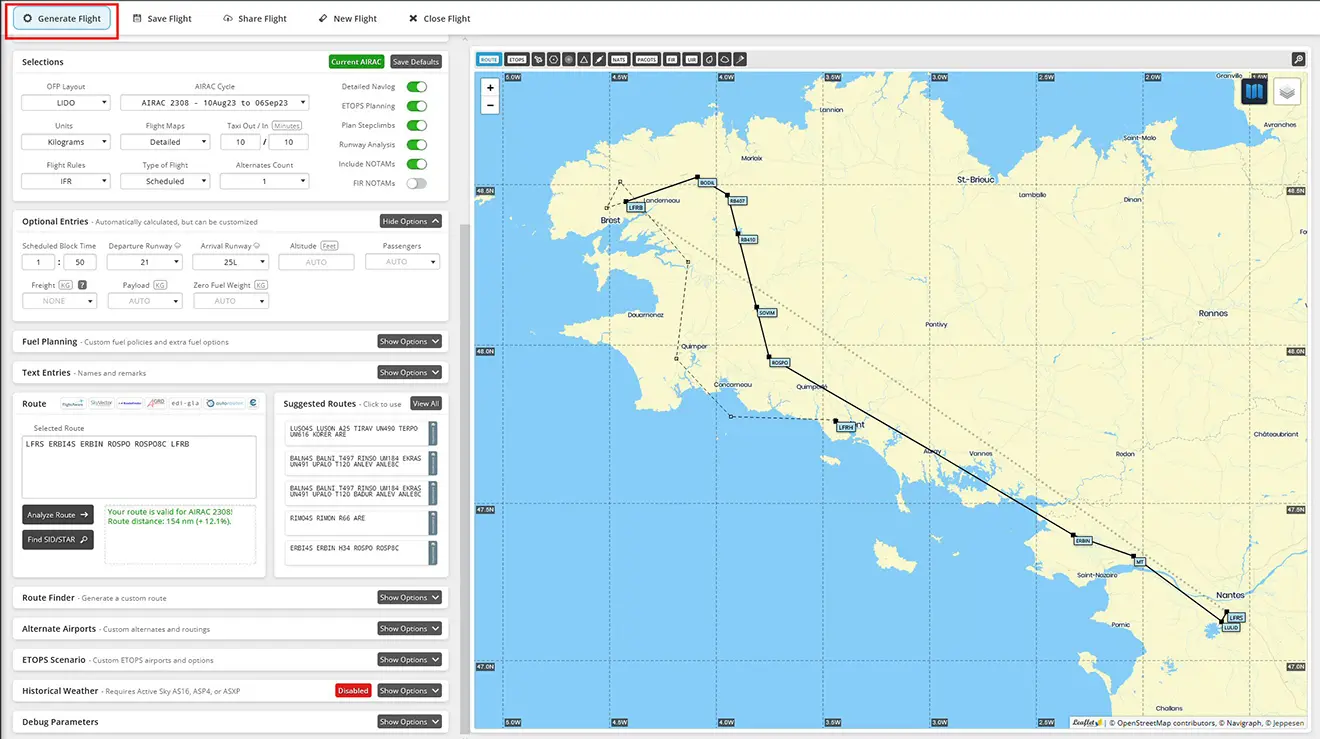
La génération de l'OFP permet d'accéder à la sauvegarde du plan de vol dans le format attendu par MSFS. En cliquant sur la ligne (1), on peut sélectionner le bouton (2) qui permet cet enregistrement dans le dossier de MSFS (3).
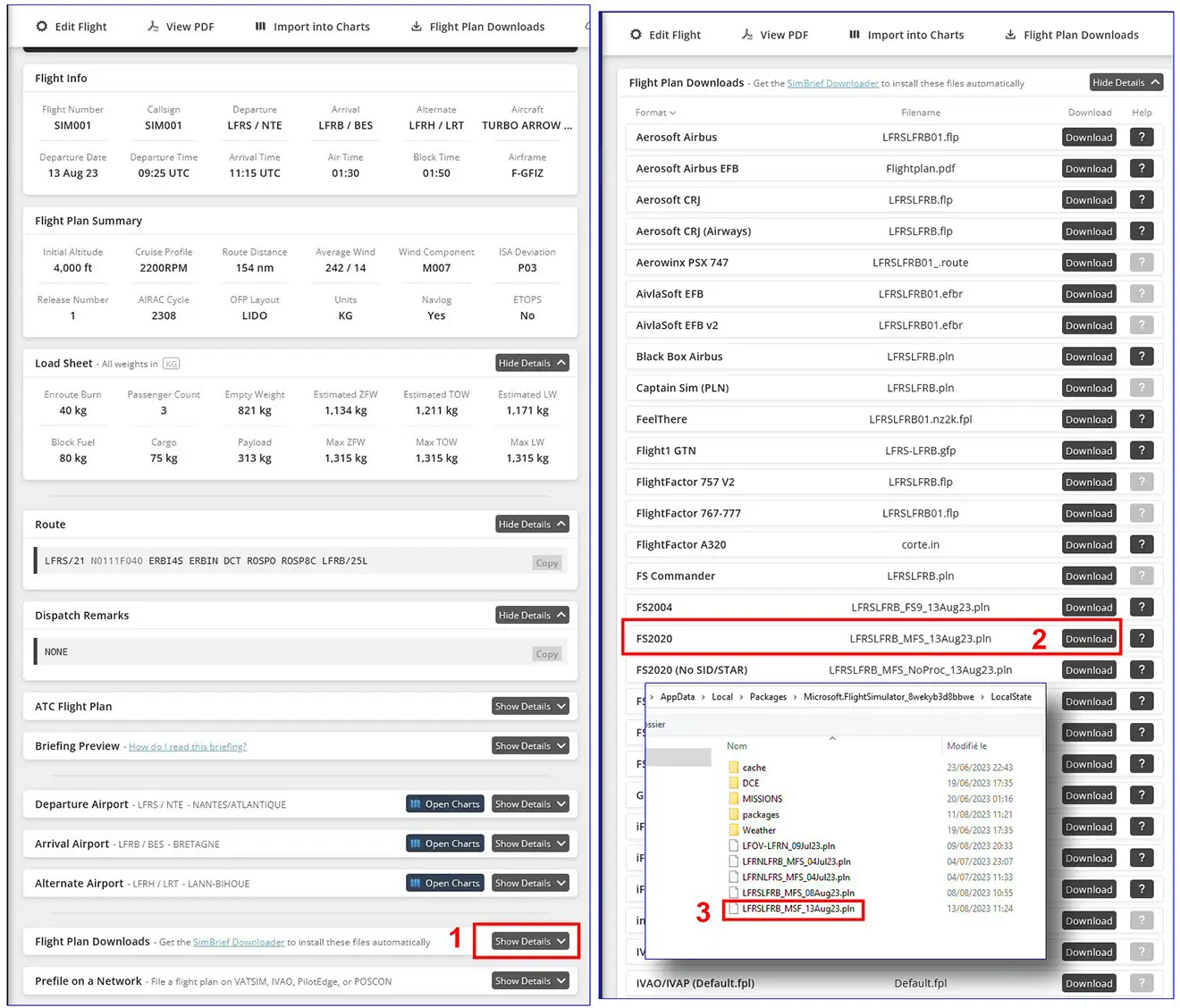
Partie 2 : chargement du plan de vol dans MSFS
Dans la carte du monde, après avoir choisi un avion équipé de ce GPS (ici le C172SP), on peut positionner son appareil sur l'aéroport (non obligatoire) et charger le plan de vol créé par Simbrief en suivant la séquence qui suit en images.
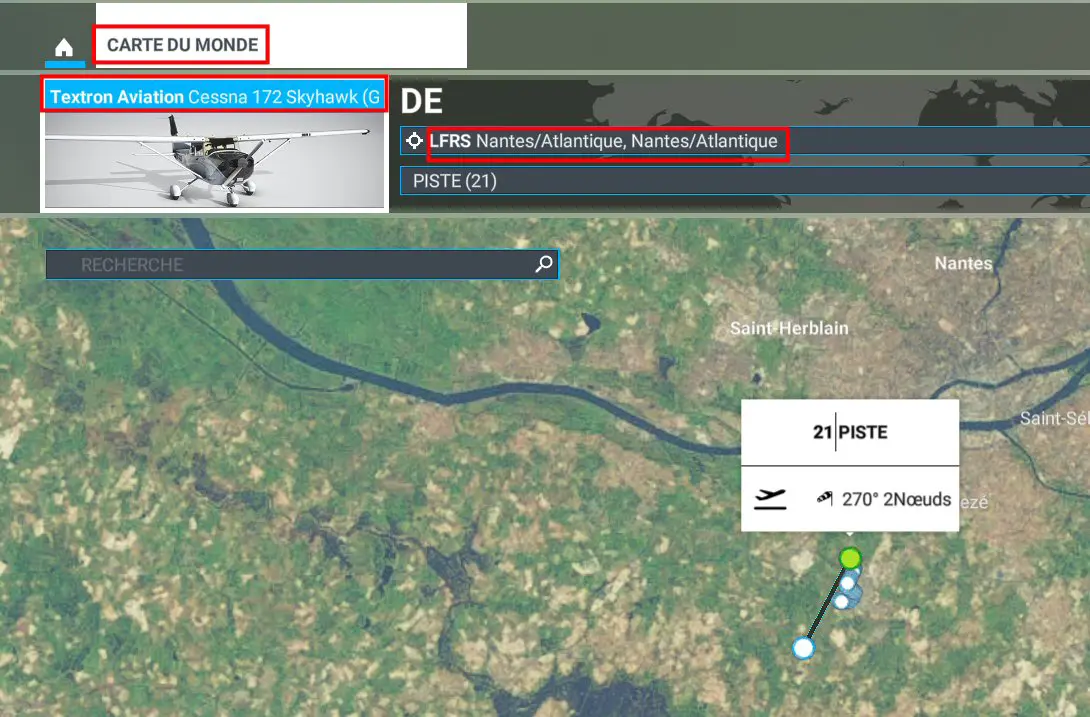



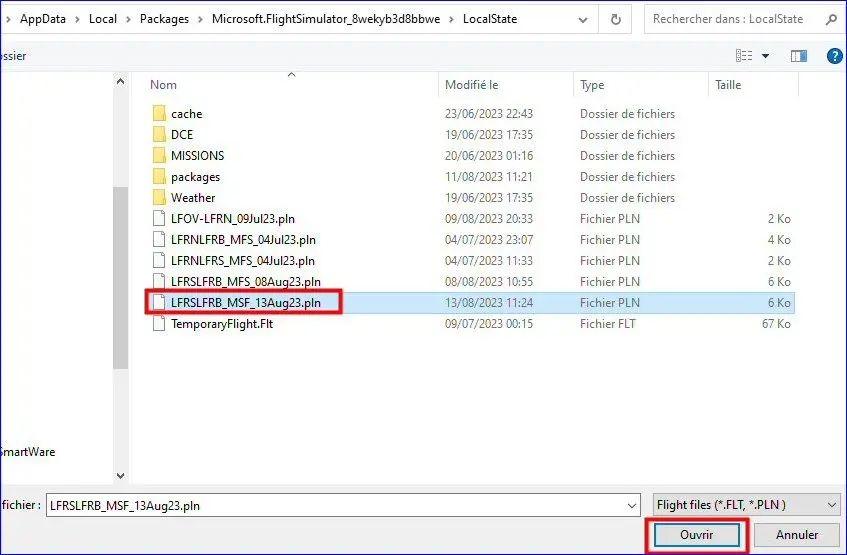
Le plan de vol est chargé dans MSFS comme le montre la carte ci-dessous, on peut cliquer sur "Démarrer le vol".
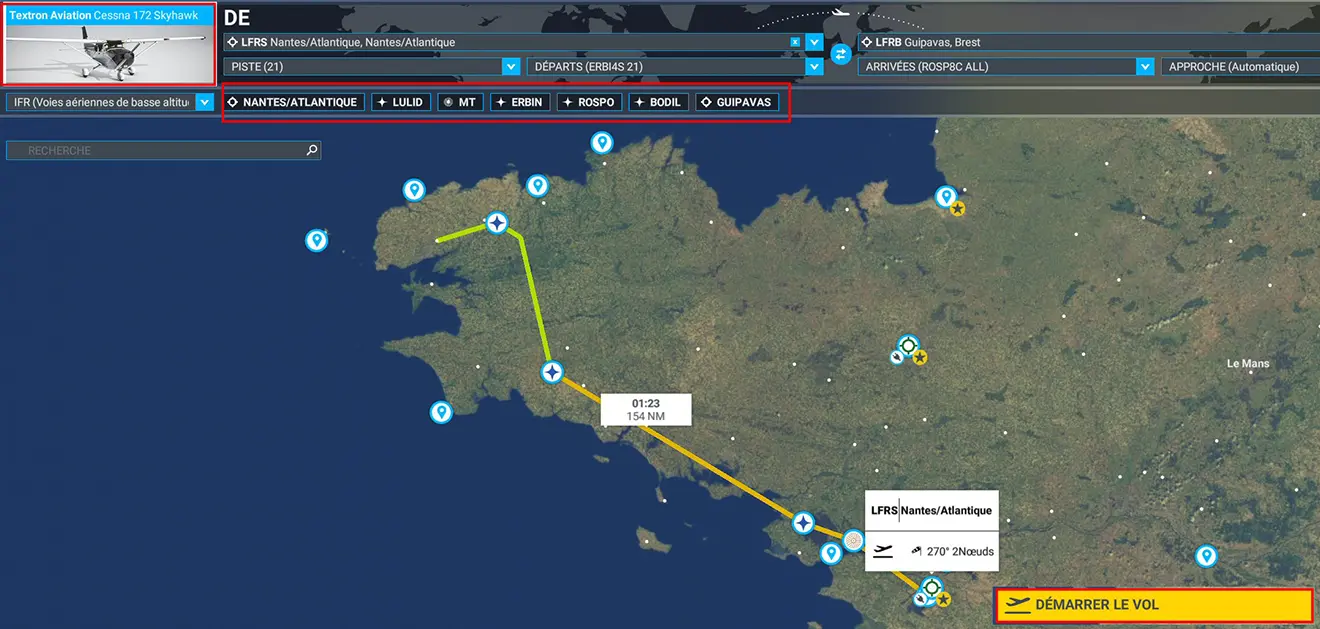
A noter que les procédures de départ et d'arrivée sont bien présentes, pas la procédure d'approche (non crée avec Simbrief car pouvant poser de problèmes dans le passage à MSFS).
Partie 3 : chargement du plan de vol dans le GNS530
Une fois le plan de vol entré dans MSFS, et le vol démarré, on va vérifier ce qui a été mis dans le GPS et si nécessaire le compléter.
Les deux images suivantes montrent l'écran du GNS et le popup de la version "Ingame" de Little Navmap (dans lequel on a entré le même plan de vol).
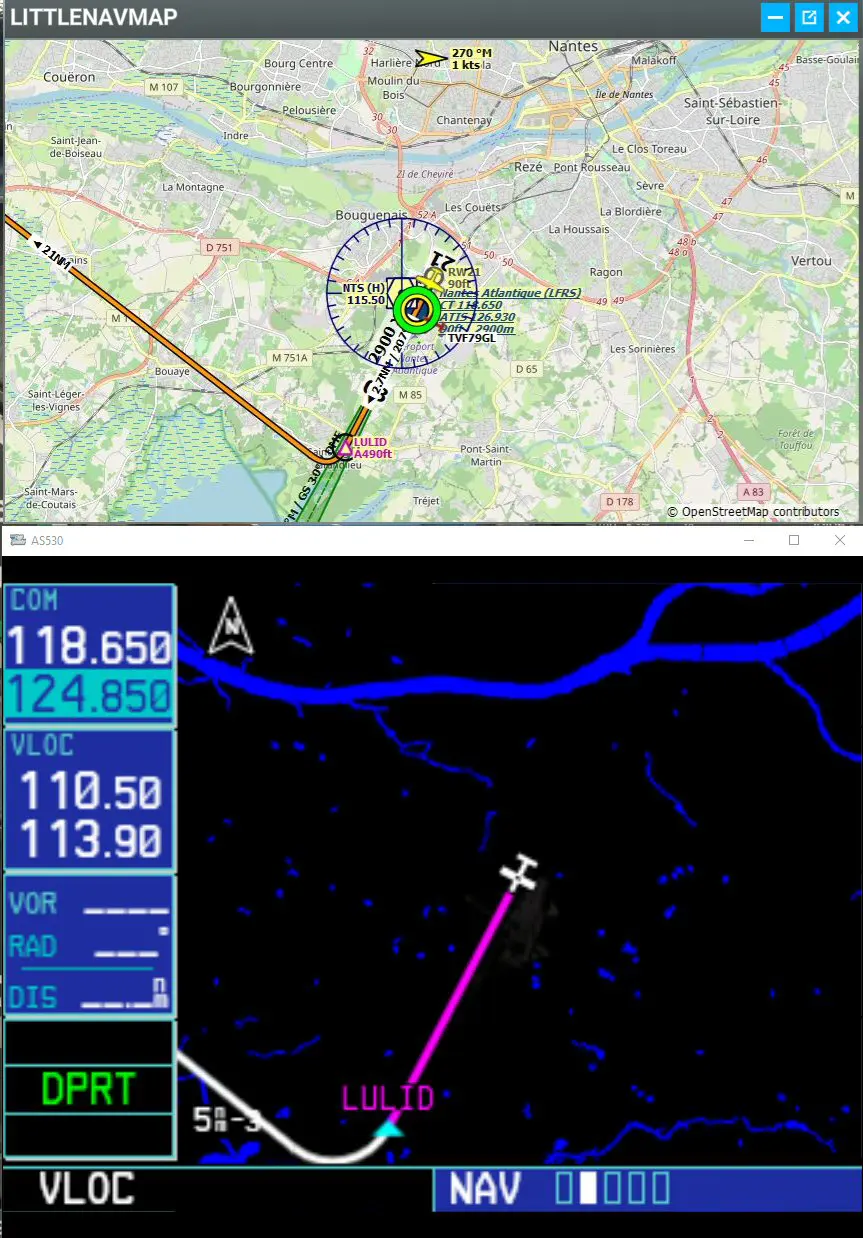
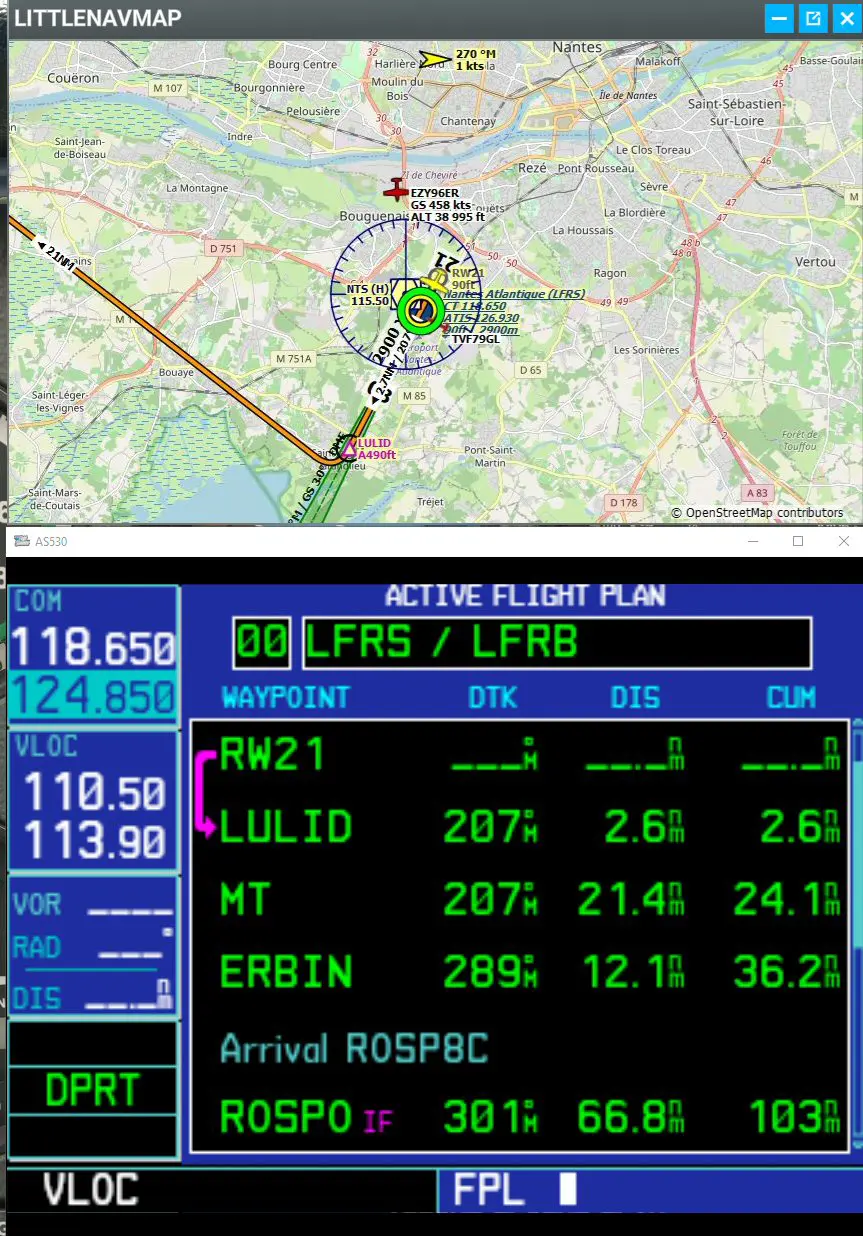
Plan de vol en graphique et en texte pour le GNS, l'Ingame de LNM ne montrant que la carte centrée sur l'avion. En déroulant le plan de vol avec la grande couronne du rotacteur de droite, on voit que le plan de vol est bien celui créé par Simbrief.
L'appui sur le bouton PROC du GNS affiche la fenêtre suivante qui confirme que les procédures départ et arrivée sont en place, mais pas la procédure approche. On va donc sélectionner la ligne "Select Approach".
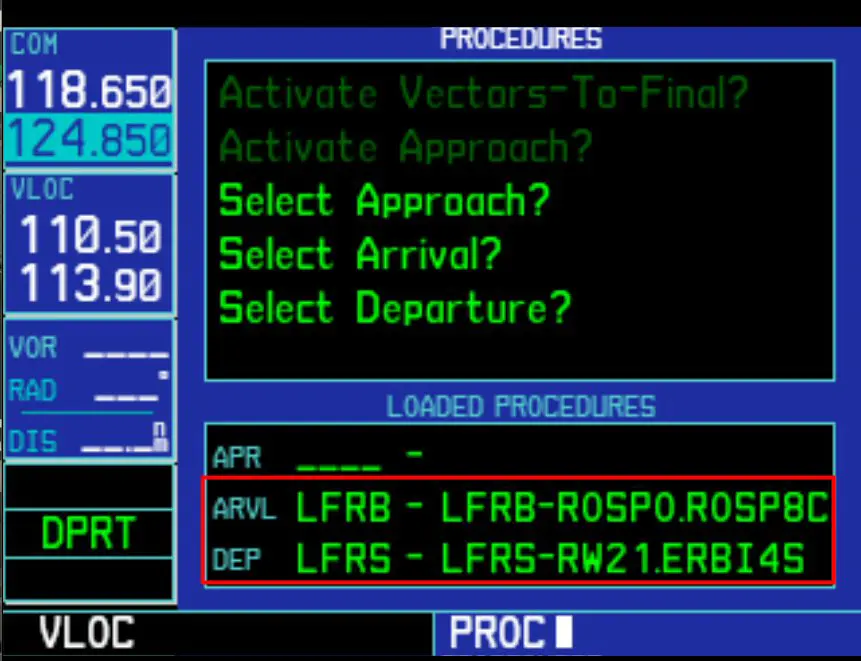
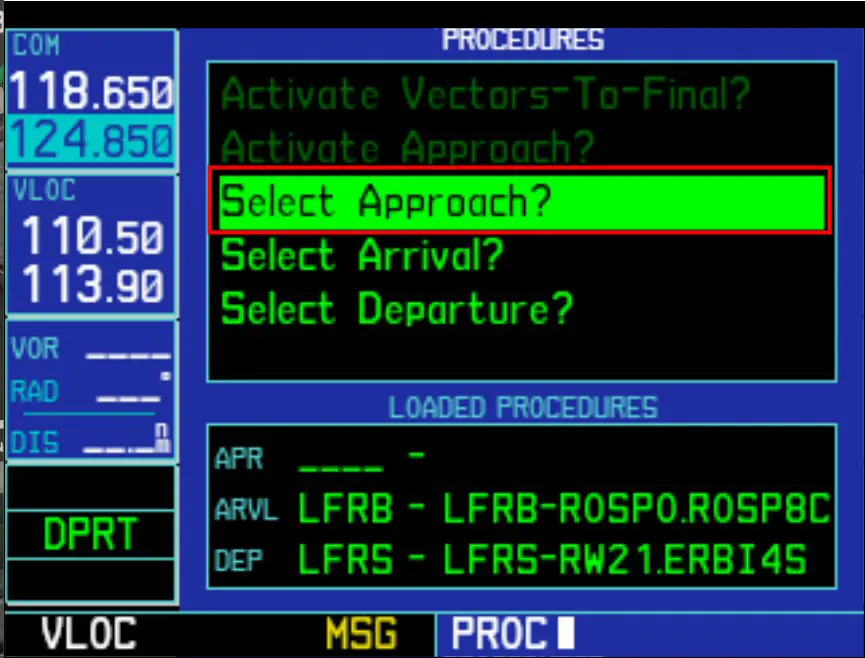
L'entrée de cette procédure est détaillée dans le tutoriel sur le chargement manuel d'un plan de vol dans le GNS530, elle est résumée ici en images.
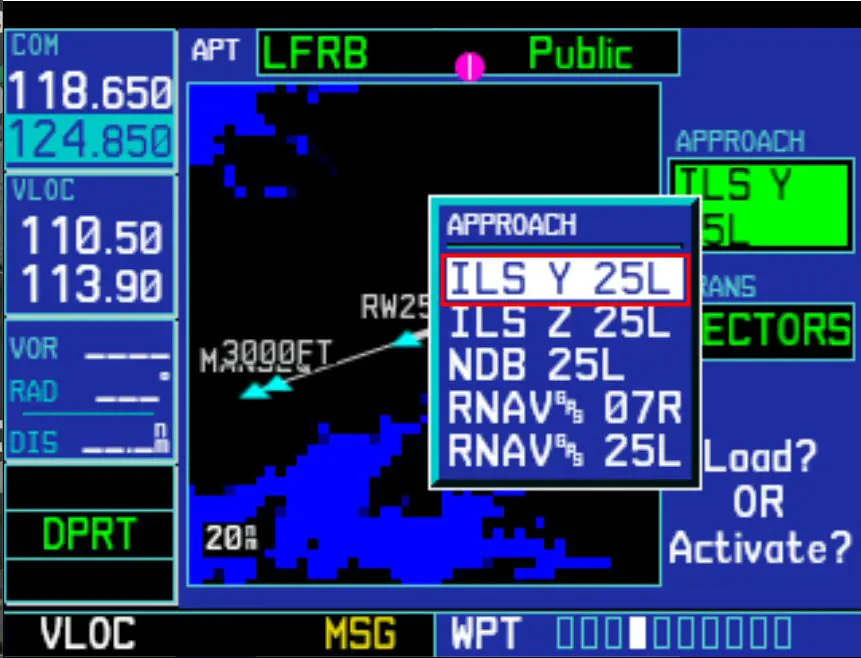
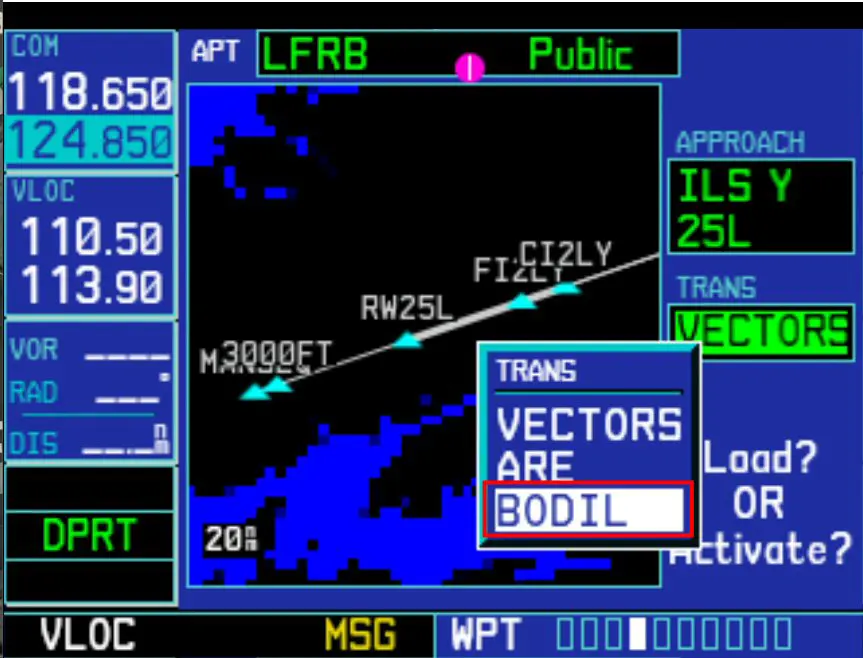
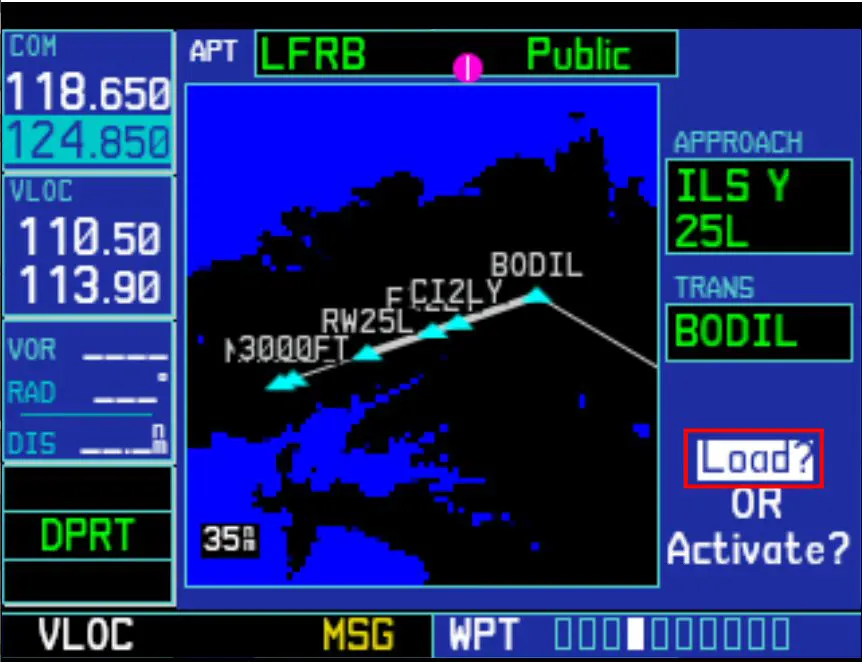
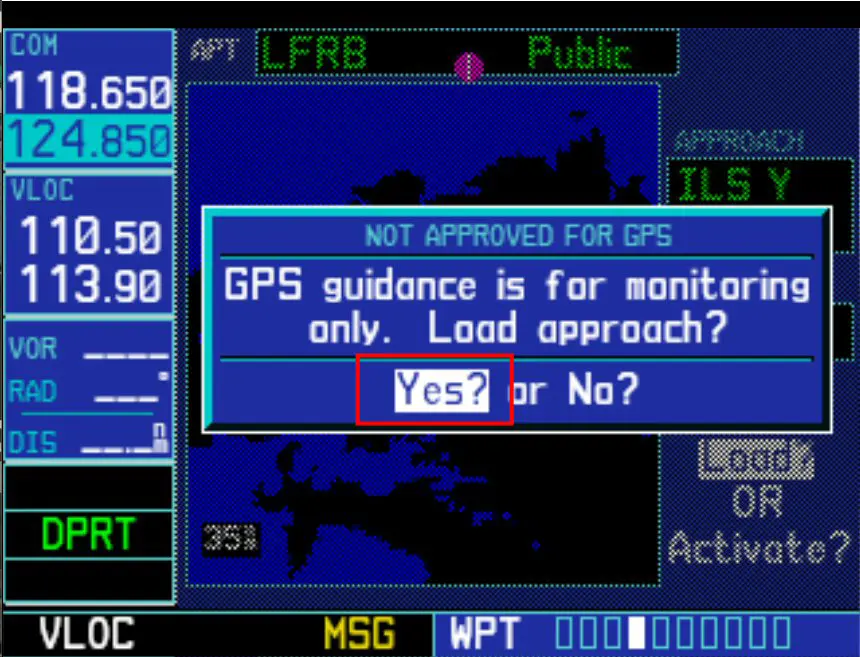
(on valide par l'appui sur la touche ENT les zone sélectionnées et encadrées en rouge).
Un nouvel appui sur le bouton PROC montre que cette fois toutes les procédures sont chargées et que le plan de vol est complet.
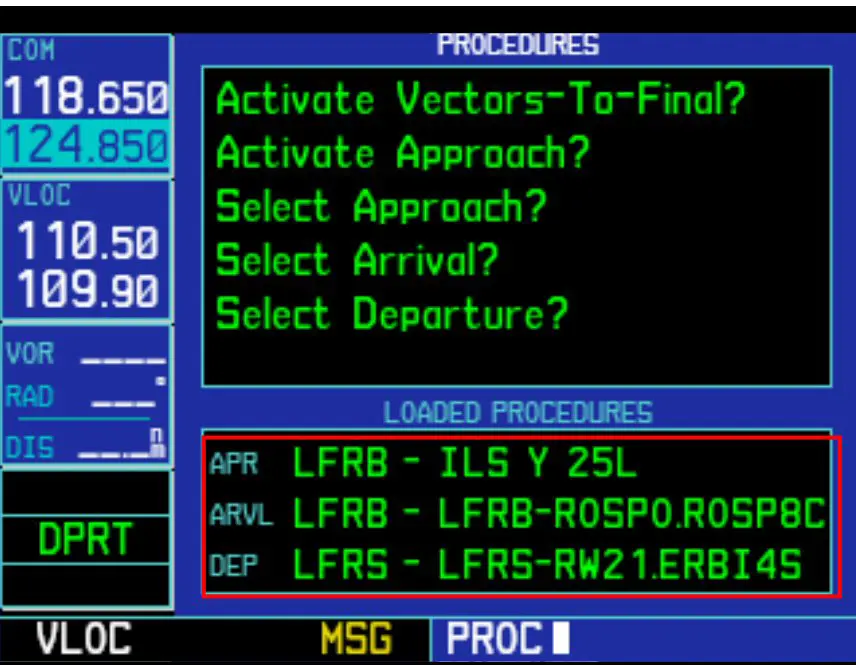
Remarque : pour ceux qui n'utilisent pas Simbrief (payant), le processus est le même si on génère le plan de vol avec Little Navmap (gratuit) qui sait, aussi, générer un plan de vol MSFS (fichier .PLN).
Bon vol !